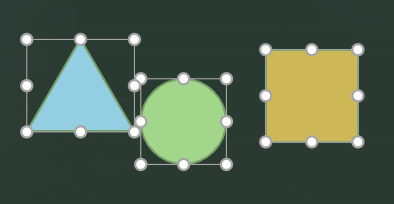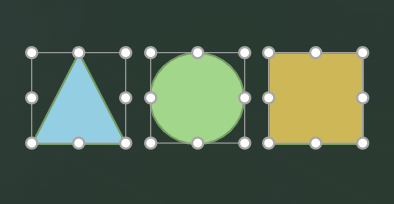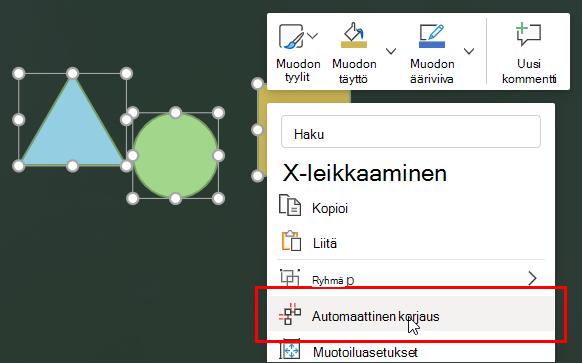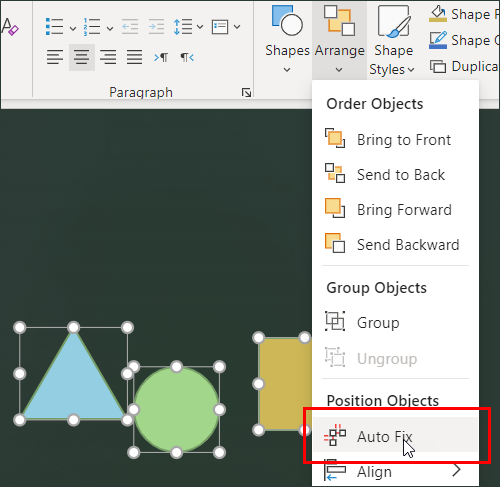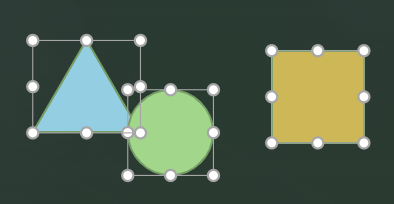Useiden elementtien tasaaminen ja manuaalinen sijoittaminen diaan maksaa aikaa ja vaivaa. Automaattisen korjauksen avulla voit tasata, yhtenäistää ja jakaa elementtejä sekä suoristaa yhdistimet niiden välillä.
Ennen automaattista korjausta:
Automaattisen korjauksen jälkeen:
Tavoitettavuus
Automaattinen korjaus on PowerPointin verkkoversio verkkopalvelu, joka toimii vain Microsoft 365:n OneDriveen tai SharePointiin tallennetuissa esityksissä. Jos automaattinen korjaus -painike ei ole näkyvissä tai jotkin tässä kuvatut ominaisuudet eivät ole näkyvissä, varmista seuraavat asiat:
-
Käytät PowerPointin verkkoversio.
-
Esitys tallennetaan OneDriveen (työpaikan tai oppilaitoksen käyttöön, ei henkilökohtaiseen) tai SharePointiin Microsoft 365:ssä.
Automaattisen korjauksen käyttäminen
-
Valitse vähintään kaksi elementtiä diasta.
-
Toimi seuraavasti:
-
Napsauta jotakin elementtiä hiiren kakkospainikkeella ja valitse pikavalikosta Automaattinen korjaus.
-
Valitse Aloitus-välilehden Piirto-ryhmästäJärjestä ja valitse sitten Automaattinen korjaus.
Vihje: Valitsemasi vaihtoehdon mukaan näet myös Järjestä-valikon Muoto- tai Kuva-välilehdissä.
-
Automaattinen korjaus tasaa, jakaa ja muuttaa kaikkien valittujen elementtien kokoa yhdenmukaisesti ja suoristaa niiden väliset yhdistimet.
Huomautus: Tässä ensimmäisessä versiossa automaattinen korjaus toimii vain diojen elementeissä, jotka eivät ole päällekkäisiä. Tulevissa versioissa laajennamme sen toimivuutta, kun saamme palautetta ominaisuutta käyttäviltä henkilöiltä.
Kun elementit ovat päällekkäin, automaattinen korjaus ei pysty päättelemään, miten ne tasataan. Jos päällekkäisyyksiä ei ole, automaattinen korjaus voi määrittää paremmin, miten haluat niiden olevan.
Monimutkaisten visualisointien avulla, joissa käytetään paljon elementtejä ja erilaisia elementtejä, suosittelemme, että käytät ensin automaattista korjausta pienemmissä elementtiryhmissä ja viimeistelet sitten elementit asteittain, kunnes koko visualisointi on tasattu.
Vianmääritys
Automaattinen korjaus -painike ei ole käytettävissä
Automaattinen korjaus -painike ei ole käytettävissä, jos
-
Internet-yhteyttä ei ole.
-
Elementtejä tai vain yksi elementti ei ole valittuna.
Huomautus: Automaattinen korjaus edellyttää vähintään kahden dian elementin valitsemista. muussa tapauksessa painike ei ole käytettävissä.
Valitsin Automaattisen korjauksen ja näkyviin tuli virhesanoma
Koska automaattinen korjaus on online-palvelu, palvelun yhteyden tilapäinen keskeytys voi aiheuttaa virhesanoman, jossa sinua pyydetään odottamaan ja yrittämään uudelleen. Jos odotat hetken ja yrität uudelleen, automaattinen korjaus toimii todennäköisesti odotetulla tavalla.
Saatat nähdä virheen myös, jos olet valinnut päällekkäisiä elementtejä. Näkyviin tulee virhesanoma, jonka mukaan elementtien on oltava ruudukkomuodossa eivätkä ne saa olla päällekkäisiä.
Varmista, että mikään tasaamistasi elementeistä ei ole SmartArt-objekti tai ryhmitelty. Automaattinen korjaus ei toimi tällä hetkellä SmartArt-kuvien tai ryhmiteltyjen elementtien kanssa.
Valitsin automaattisen korjauksen, mutta mitään ei tapahtunut
Varmista ensin, että olet yhteydessä Internetiin. Automaattinen korjaus on PowerPointin verkkoversio verkkopalvelu. Se ei toimi, jos yhteyttä ei ole.
Jos et vieläkään näe muutoksia sisältöön, toimi seuraavasti:
-
Varmista, että elementit eivät ole päällekkäisiä, eivätkä ne ole SmartArt-objekteja tai ryhmiteltyjä, muuten automaattinen korjaus ei toimi.
-
Varmista, että elementtejä ei ole vielä tasattu. Jos valitut elementit on jo tasattu, automaattisella korjauksella ei ole mitään tekemistä.
-
Varmista, että elementit eivät olleet jo lähellä tasaamista. Jos tarvittava säätö on vähäinen, saattaa vaikuttaa siltä, että automaattinen korjaus ei ole tehnyt mitään.
Jos elementit tarvitsevat mielestäsi enemmän säätöä, mutta automaattinen korjaus ei tee sitä, mitä odotat, se voi olla,
-
Odotat jotain automaattisen korjauksen soveltamisalan ulkopuolella. Tällä hetkellä automaattinen korjaus säätää vain osien tasausta, välejä, kokoa ja yhdistimiä.
-
Automaattinen korjaus ei pysty määrittämään, miten osat tasataan sen mukaan, miten ne on määritetty. Kokeile lähentää elementtejä, jotta automaattinen korjaus -logiikka saa paremman kuvan siitä, mitä haluat tuloksen olevan.